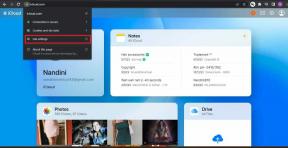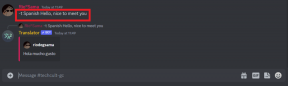शीर्ष 8 तरीके व्हाट्सएप लाइव स्थान को ठीक करने के लिए Android और iPhone पर अपडेट नहीं हो रहा है
अनेक वस्तुओं का संग्रह / / April 06, 2023
व्हाट्सएप में लाइव लोकेशन फीचर के साथ, आप एक विशिष्ट समय के लिए अपने वास्तविक समय के स्थान को दोस्तों और परिवार के साथ साझा कर सकते हैं। चाहे आप किसी को ईटीए दे रहे हों या सुरक्षा कारणों से उन्हें आपका ठिकाना जानना चाहते हों, लाइव लोकेशन फीचर कई स्थितियों में काम आ सकता है। लेकिन क्या होगा अगर व्हाट्सएप का लाइव लोकेशन फीचर अचानक आपके एंड्रॉइड या आईफोन पर काम करना बंद कर दे?

अगर व्हाट्सएप फेल हो रहा है जैसे-जैसे आप आगे बढ़ते हैं, अपने लाइव स्थान को अपडेट करने के लिए, इस मार्गदर्शिका में कुछ समस्या निवारण युक्तियाँ हैं जो समस्या को शीघ्रता से हल करने में आपकी सहायता करेंगी। तो, आइए इसे देखें।
1. व्हाट्सएप को हाल के ऐप्स मेनू से न हटाएं
यदि आप हाल ही के ऐप्स मेनू से ऐप्स को बार-बार साफ़ करते हैं, तो आप अनजाने में व्हाट्सएप को बंद कर सकते हैं। यह व्हाट्सएप को पृष्ठभूमि में काम करने और आपके लाइव स्थान को अपडेट करने से रोकता है। इसलिए, आप ऐप स्विचर से व्हाट्सएप कार्ड को साफ करने से बचें।

कुछ एंड्रॉइड स्किन, जैसे कि वन यूआई, एमआईयूआई, और अन्य, आपको हालिया ऐप्स मेनू में ऐप्स को लॉक करने की अनुमति देते हैं। अगर आपके फोन में यह सुविधा है, तो व्हाट्सएप कार्ड पर लॉन्ग-प्रेस करें और कीप ओपन चुनें। यह आपको व्हाट्सएप कार्ड को ऐप स्विचर से गलती से हटाने से रोकेगा।

2. स्थान सेवाएँ पुनरारंभ करें
अस्थायी आपके फ़ोन की स्थान सेवाओं के साथ समस्याएँ व्हाट्सएप को आपके स्थान को ट्रैक करने से रोक सकता है। अधिकांश समय, आप अपने फ़ोन पर स्थान सेवाओं को अक्षम और पुन: सक्षम करके ऐसी समस्याओं का समाधान कर सकते हैं। यह कैसे करना है।
एंड्रॉयड
स्टेप 1: अपने फ़ोन पर सेटिंग ऐप खोलें और स्थान पर टैप करने के लिए नीचे स्क्रॉल करें।

चरण दो: स्थान टॉगल बंद करें, कुछ सेकंड प्रतीक्षा करें और इसे वापस चालू करें।

आई - फ़ोन
स्टेप 1: अपने iPhone पर सेटिंग ऐप खोलें। गोपनीयता पर टैप करने के लिए नीचे स्क्रॉल करें और निम्न मेनू से स्थान सेवाएँ चुनें।


चरण दो: स्थान सेवाओं के बगल में स्थित स्विच को टॉगल करें। कुछ सेकंड के बाद इसे वापस टॉगल करें।

3. व्हाट्सएप के लिए स्थान अनुमतियां जांचें
अगला, आपको यह सुनिश्चित करने की आवश्यकता है कि व्हाट्सएप के पास आपके स्थान को हर समय ट्रैक करने के लिए आवश्यक अनुमति है। यदि नहीं, तो जब आप किसी अन्य ऐप पर स्विच करते हैं तो ऐप आपके लाइव स्थान को अपडेट करना बंद कर देगा। इससे बचने के लिए आप यहां क्या कर सकते हैं।
एंड्रॉयड
स्टेप 1: व्हाट्सएप आइकन पर लंबे समय तक प्रेस करें और परिणामी मेनू से 'i' आइकन पर टैप करें।

चरण दो: अनुमतियाँ पर जाएँ और निम्न मेनू से स्थान चुनें।
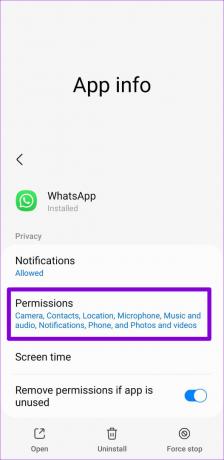

चरण 3: 'ऐप का उपयोग करते समय केवल अनुमति दें' चुनें और 'सटीक स्थान का उपयोग करें' के लिए टॉगल सक्षम करें।
टिप्पणी: सटीक स्थान विकल्प केवल तभी दिखाई देगा जब आपका फ़ोन Android 12 या उसके बाद का संस्करण चला रहा हो।

आई - फ़ोन
स्टेप 1: अपने iPhone पर सेटिंग ऐप खोलें और व्हाट्सएप पर स्क्रॉल करें और उस पर टैप करें।

चरण दो: स्थान पर टैप करें और स्थान एक्सेस को हमेशा पर सेट करें। इसके अलावा, सटीक स्थान के आगे टॉगल सक्षम करें यदि यह पहले से नहीं है।


4. बैटरी सेवर या लो पावर मोड को अक्षम करें
बैटरी-सेवर मोड को सक्षम करने से आपका फ़ोन बिजली की खपत को कम करने के लिए कुछ पृष्ठभूमि ऐप गतिविधियों को रोकने या समाप्त करने के लिए बाध्य करता है। नतीजतन, व्हाट्सएप आपके लाइव स्थान को अपडेट करना बंद कर सकता है। यह देखने के लिए कि क्या यह मदद करता है, आप अपने आईफोन पर बैटरी-सेवर मोड या एंड्रॉइड पर लो पावर मोड को अक्षम कर सकते हैं।
एंड्रॉयड
स्टेप 1: सेटिंग ऐप खोलें और बैटरी और डिवाइस केयर पर टैप करने के लिए नीचे स्क्रॉल करें।

चरण दो: बैटरी पर जाएं और पावर सेविंग विकल्प को बंद कर दें।


आई - फ़ोन
स्टेप 1: सेटिंग्स मेनू खोलें और बैटरी पर टैप करने के लिए नीचे स्क्रॉल करें।

चरण दो: लो पावर मोड को टॉगल करें।

5. WhatsApp (iPhone) के लिए बैकग्राउंड ऐप रिफ्रेश सक्षम करें
बैकग्राउंड एप्लीकेशन को रिफ्रेश करें आईओएस में एक आसान सुविधा है जो ऐप्स को तब भी अपनी सामग्री अपडेट करने की अनुमति देती है जब आप उनका उपयोग नहीं कर रहे हों। अगर आपने व्हाट्सएप के लिए बैकग्राउंड ऐप रिफ्रेश को डिसेबल कर दिया है, तो ऐप नोटिफिकेशन भेजना या आपके लाइव लोकेशन को अपडेट करना बंद कर सकता है।
व्हाट्सएप के लिए बैकग्राउंड ऐप रिफ्रेश को सक्षम करने के लिए, सेटिंग ऐप खोलें और व्हाट्सएप पर टैप करने के लिए नीचे स्क्रॉल करें। फिर, 'बैकग्राउंड ऐप रिफ्रेश' टॉगल को सक्षम करें।


6. व्हाट्सएप को पृष्ठभूमि में डेटा का उपयोग करने की अनुमति दें (एंड्रॉइड)
यदि आपने ऐप को पृष्ठभूमि में मोबाइल डेटा का उपयोग करने से प्रतिबंधित कर दिया है तो व्हाट्सएप आपके लाइव स्थान को अपडेट करने में विफल हो सकता है। इसे बदलने के लिए, व्हाट्सएप आइकन पर लंबे समय तक प्रेस करें और खुलने वाले मेनू से जानकारी आइकन पर टैप करें। मोबाइल डेटा पर जाएं और निम्न मेनू से 'पृष्ठभूमि डेटा उपयोग की अनुमति दें' को सक्षम करें।


7. दिनांक और समय सेटिंग्स की जाँच करें
यदि आपके फ़ोन में गलत दिनांक या समय है, तो WhatsApp या किसी अन्य ऐप को आपके स्थान का पता लगाने में समस्या हो सकती है। विसंगतियों से बचने के लिए आप अपने फोन को नेटवर्क द्वारा प्रदान की गई तिथि और समय का उपयोग करने के लिए सेट कर सकते हैं।
एंड्रॉयड
स्टेप 1: अपने फ़ोन पर सेटिंग ऐप खोलें और सामान्य प्रबंधन पर टैप करने के लिए नीचे स्क्रॉल करें।

चरण दो: दिनांक और समय पर टैप करें और 'स्वचालित दिनांक और समय' के बगल में स्थित स्विच पर टॉगल करें।


आई - फ़ोन
स्टेप 1: अपने iPhone पर सेटिंग ऐप लॉन्च करें और सामान्य पर टैप करने के लिए नीचे स्क्रॉल करें।
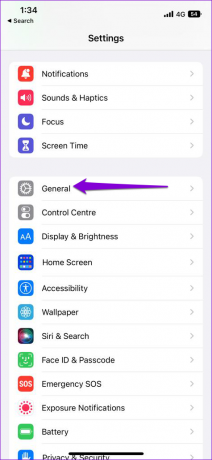
चरण दो: दिनांक और समय पर टैप करें और स्वचालित रूप से सेट के बगल में स्थित स्विच पर टॉगल करें।

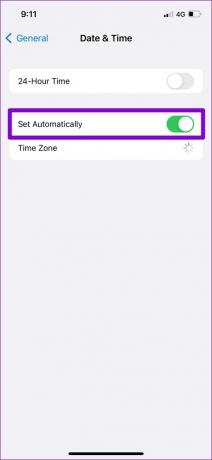
8. व्हाट्सएप अपडेट करें
ऐप का पुराना संस्करण भी प्रदर्शन संबंधी समस्याएं पैदा कर सकता है, खासकर यदि आपने इसे लंबे समय से अपडेट नहीं किया है। इसलिए अगर कुछ और काम नहीं करता है, तो व्हाट्सएप को प्ले स्टोर या ऐप स्टोर से अपडेट करें और देखें कि क्या नया संस्करण समस्या को ठीक करता है।
एंड्रॉइड के लिए व्हाट्सएप
आईफोन के लिए व्हाट्सएप
सटीकता की गारंटी
व्हाट्सएप के लाइव लोकेशन फीचर के कई उपयोग मामले हैं। उम्मीद है, ऊपर सूचीबद्ध समाधानों में से किसी एक ने किसी भी समस्या का समाधान किया है, और व्हाट्सएप आपके आंदोलनों को फिर से ट्रैक कर सकता है। यदि नहीं, तो आप हमेशा अपने iPhone पर Google मैप्स या फाइंड माई ऐप का उपयोग कर सकते हैं अपना लाइव स्थान दूसरों के साथ साझा करें.
अंतिम बार 15 नवंबर, 2022 को अपडेट किया गया
उपरोक्त लेख में सहबद्ध लिंक हो सकते हैं जो गाइडिंग टेक का समर्थन करने में सहायता करते हैं। हालाँकि, यह हमारी संपादकीय अखंडता को प्रभावित नहीं करता है। सामग्री निष्पक्ष और प्रामाणिक बनी हुई है।
द्वारा लिखित
पंकिल शाह
पंकिल पेशे से एक सिविल इंजीनियर हैं जिन्होंने EOTO.tech में एक लेखक के रूप में अपनी यात्रा शुरू की थी। वह हाल ही में Android, iOS, Windows और वेब के लिए कैसे-करें, व्याख्याकर्ता, खरीदारी गाइड, टिप्स और ट्रिक्स को कवर करने के लिए एक स्वतंत्र लेखक के रूप में गाइडिंग टेक में शामिल हुए।